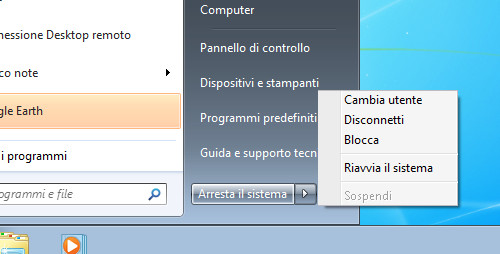
A volte, l’attesa per lo spegnimento del PC può essere più estenuante di un’attesa alla fermata del Bus. Questo succede perché Windows aspetta incessantemente che tutti i programmi e i servizi in esecuzione si chiudano da soli. Che dite di dargli una mano, dimezzando questi tempi d’attesa?
Con qualche piccola modifica al registro di sistema, è possibile velocizzare lo spegnimento del PC in meno di dieci secondi senza correre alcun rischio per la salute del sistema. Non ci credete, allora provate a seguire la nostra guida passo-passo su come velocizzare lo spegnimento del PC e poi ci dite.
Se volete velocizzare lo spegnimento del PC, tutto quello che dovete fare è aprire il Blocco Note di Windows (si trova nel menu Start > Tutti i programmi > Accessori) e incollare quanto segue al suo interno:
Windows Registry Editor Version 5.00
[HKEY_CURRENT_USER\Control Panel\Desktop]
“AutoEndTasks”=”1”
“HungAppTimeout”=”1000”
“MenuShowDelay”=”0”
“WaitToKillAppTimeout”=”2000”
“LowLevelHooksTimeout”=”1000”[HKEY_LOCAL_MACHINE\SYSTEM\ControlSet002\Control]
“WaitToKillServiceTimeout”=”1000”[HKEY_LOCAL_MACHINE\SYSTEM\ControlSet001\Control]
“WaitToKillServiceTimeout”=”1000”[HKEY_LOCAL_MACHINE\SYSTEM\CurrentControlSet\Control]
“WaitToKillServiceTimeout”=”1000”[HKEY_USERS\S-1-5-19\Control Panel\Desktop]
“AutoEndTasks”=”1”
“HungAppTimeout”=”1000”
“MenuShowDelay”=”0”
“WaitToKillAppTimeout”=”2000”[HKEY_USERS\S-1-5-20\Control Panel\Desktop]
“AutoEndTasks”=”1”
“HungAppTimeout”=”1000”
“MenuShowDelay”=”0”
“WaitToKillAppTimeout”=”2000”
A questo punto, selezionate la voce Salva con nome dal menu File del Blocco Note, impostate la voce Tutti i file nel menu a tendina Salva come presente nella finestra che si è aperta e salvate dove volete il file appena creato rinominandolo in velocizzare spegnimento.reg.
Ci siamo! Adesso non dovete far altro che avviare lo script velocizzare spegnimento.reg appena creato, facendo un semplice doppio click su di esso, e cliccare prima due volte su Sì e poi su OK per applicare le modifiche: fatto, ora potrete spegnere il PC più velocemente.
Se oltre allo spegnimento, trovate snervante anche l’avvio del vostro Windows, provate a seguire la nostra guida su come velocizzare l’avvio del PC e dovreste riuscire ad ottenere dei risultati soddisfacenti anche in quel caso. Buona fortuna!
[via]
